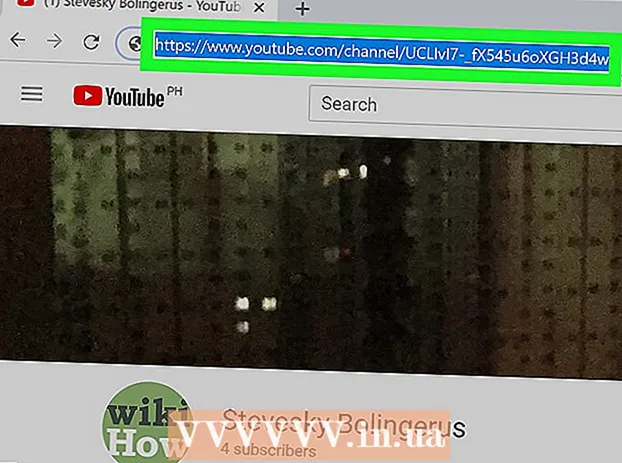Autor:
Bobbie Johnson
Dátum Stvorenia:
9 Apríl 2021
Dátum Aktualizácie:
1 V Júli 2024
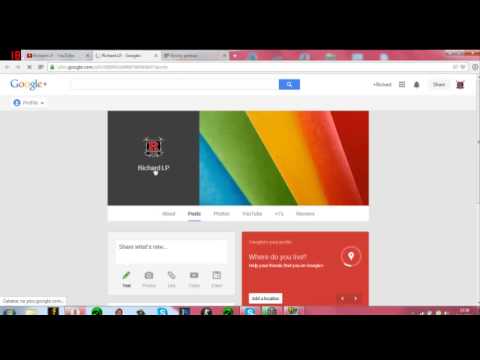
Obsah
V tomto článku sa naučíte, ako zmeniť svoje meno Skype, z ktorého sa nachádzate v zozname kontaktov ostatných používateľov Skype. Môžete to urobiť na webovej stránke Skype a Skype mobile, ale nie na počítačoch Skype pre Windows a Mac OS X. Na zmenu svojho používateľského mena si musíte vytvoriť aj nové konto.
Kroky
Metóda 1 z 2: Na webovej stránke Skype
 1 Otvorte webovú stránku Skype. V prehliadači navštívte stránku https://www.skype.com/. Ak ste už prihlásení do systému Skype, vaše používateľské meno sa zobrazí v pravom hornom rohu obrazovky.
1 Otvorte webovú stránku Skype. V prehliadači navštívte stránku https://www.skype.com/. Ak ste už prihlásení do systému Skype, vaše používateľské meno sa zobrazí v pravom hornom rohu obrazovky. - Ak ešte nie ste prihlásení, kliknite na položku Prihlásiť sa (v pravom hornom rohu) a potom zadajte svoju e -mailovú adresu a heslo.
 2 Kliknite na svoje meno. Nachádza sa v pravom hornom rohu obrazovky. Otvorí sa rozbaľovacia ponuka.
2 Kliknite na svoje meno. Nachádza sa v pravom hornom rohu obrazovky. Otvorí sa rozbaľovacia ponuka. - Ak ste sa potrebovali prihlásiť do Skype, preskočte tento krok a ďalší.
 3 Prosím vyber Môj účet. Nachádza sa v hornej časti rozbaľovacej ponuky.
3 Prosím vyber Môj účet. Nachádza sa v hornej časti rozbaľovacej ponuky.  4 Posuňte zobrazenie nadol a klepnite na Zmeniť profil. Táto možnosť sa nachádza v modrom pruhu na ľavej strane obrazovky. Otvorí sa stránka vášho profilu.
4 Posuňte zobrazenie nadol a klepnite na Zmeniť profil. Táto možnosť sa nachádza v modrom pruhu na ľavej strane obrazovky. Otvorí sa stránka vášho profilu.  5 Kliknite na Zmeniť profil. Nachádza sa v pravej hornej časti vašej profilovej stránky.
5 Kliknite na Zmeniť profil. Nachádza sa v pravej hornej časti vašej profilovej stránky.  6 Zmeňte si meno. Zadajte svoje nové meno a / alebo priezvisko do príslušných riadkov v hornej časti sekcie Osobné informácie.
6 Zmeňte si meno. Zadajte svoje nové meno a / alebo priezvisko do príslušných riadkov v hornej časti sekcie Osobné informácie.  7 Kliknite na Uložiť. Je to zelené tlačidlo v pravom hornom rohu obrazovky. Nový názov sa uloží - uvidíte ho po reštarte Skype (ak máte internetové pripojenie).
7 Kliknite na Uložiť. Je to zelené tlačidlo v pravom hornom rohu obrazovky. Nový názov sa uloží - uvidíte ho po reštarte Skype (ak máte internetové pripojenie).
Metóda 2 z 2: Na mobilnom zariadení
 1 Otvorte aplikáciu Skype. Kliknite na ikonu vo forme bieleho písmena „S“ na modrom pozadí. Ak ste už prihlásení, otvorí sa hlavná stránka Skype.
1 Otvorte aplikáciu Skype. Kliknite na ikonu vo forme bieleho písmena „S“ na modrom pozadí. Ak ste už prihlásení, otvorí sa hlavná stránka Skype. - Ak ešte nie ste prihlásení do systému Skype, zadajte svoju e -mailovú adresu (alebo používateľské meno alebo telefónne číslo) a heslo.
 2 Klepnite na svoju profilovú fotku. Toto je kruhový obrázok v hornej časti obrazovky. Otvorí sa ponuka profilu.
2 Klepnite na svoju profilovú fotku. Toto je kruhový obrázok v hornej časti obrazovky. Otvorí sa ponuka profilu.  3 Kliknite na ikonu „Upraviť“
3 Kliknite na ikonu „Upraviť“  na tvoje meno. Túto ikonu v tvare ceruzky nájdete v hornej časti obrazovky.
na tvoje meno. Túto ikonu v tvare ceruzky nájdete v hornej časti obrazovky. - V systéme Android najskôr klepnite na ikonu ozubeného kolieska
 .
.
- V systéme Android najskôr klepnite na ikonu ozubeného kolieska
 4 Zmeňte si meno. Zadajte nový názov pomocou klávesnice na obrazovke.
4 Zmeňte si meno. Zadajte nový názov pomocou klávesnice na obrazovke.  5 Kliknite na
5 Kliknite na  . Táto ikona je napravo od vášho mena. Nový názov sa uloží a zobrazí na všetkých zariadeniach vrátane počítača.
. Táto ikona je napravo od vášho mena. Nový názov sa uloží a zobrazí na všetkých zariadeniach vrátane počítača.
Tipy
- Ak chcete kontakt premenovať na počítači, kliknite na profilový obrázok kontaktu a potom zadajte nové meno.
Varovania
- Ak používateľ zmenil vaše meno v adresári, zmena mena z vašej strany to neovplyvní, to znamená, že v každom prípade vás tento používateľ uvidí pod menom, ktoré vám sám priradil.